Перегрев – одна из сложных проблем, с которыми можно столкнуться на любом Android. К счастью, это тоже редкость, особенно для телефонов высшего уровня, таких как S10. Если ваше устройство большую часть времени становится неудобно нагреваться, узнайте, как исправить перегрев на Galaxy S10, в этой статье.
Как исправить перегрев на Galaxy S10 | простые шаги, которые нужно сделать, когда S10 становится слишком горячим
Если в это время у вас есть проблема с перегревом вашего Galaxy S10, следуйте приведенным ниже инструкциям по устранению неполадок, чтобы узнать, как это исправить.
Перегрев на Galaxy S10, исправление №1: дайте устройству остыть
Если у вас возникла проблема с перегревом на Galaxy S10, и устройство стало слишком горячим на ощупь, первое, что вам нужно нужно дать ему остыть. У перегрева может быть ряд возможных причин, и на этой ранней стадии вы никак не узнаете, что его вызывает. Чтобы предотвратить травму руки или повреждение устройства, быстро выключите его и оставьте в таком состоянии не менее 30 минут.
Почему телефон ПЕРЕГРЕВАЕТСЯ или КАК избежать перегрева телефона/Samsung/Android/Xiaomi/Huawei/Honor
Это должно позволить устройству терять тепло, которое могло накапливаться внутри. По умолчанию ваш Galaxy S10 отключается, если внутренняя температура достигает определенного значения, чтобы предотвратить повреждение компонентов. Если ваш S10 еще не выключился, вы можете помочь ему вручную, выключив его.
После указанного времени охлаждения снова включите телефон и посмотрите, нормально ли он теперь работает.
Перегрев в Galaxy S10, исправление №2: очистка раздела кеша
Поврежденный системный кеш может вызвать проблемы с производительностью и в редкие моменты может привести к серьезным проблемам, включая возможность перегрева . Чтобы убедиться, что на вашем устройстве есть свежий системный кеш, выполните следующие действия:
- Выключите устройство.
- Нажмите и удерживайте клавишу увеличения громкости и клавишу Bixby, затем нажмите и удерживайте клавишу питания.
- Когда отобразится зеленый логотип Android, отпустите все клавиши (сообщение «Установка обновления системы» будет отображаться в течение 30-60 секунд, прежде чем отобразится Android параметры меню восстановления системы).
- Несколько раз нажмите кнопку уменьшения громкости, чтобы выделить «очистить раздел кеша».
- Нажмите кнопку питания, чтобы выбрать.
- Нажимайте клавишу уменьшения громкости, пока не будет выделено «да», и нажмите кнопку питания.
- Когда очистка раздела кеша будет завершена, будет выделено «Перезагрузить систему сейчас».
- Нажмите кнопку питания, чтобы перезагрузить устройство.
Перегрев на Galaxy S10, исправление №3: выполните мягкий сброс
Один из Простое, но эффективное решение проблемы перегрева – мягкий сброс. Это особенно полезно, когда причиной проблемы является временная ошибка, которая может возникать из-за ошибки кодирования, которая возникает после того, как устройство оставлено работать в течение некоторого времени. Мягкий сброс имитирует эффект процедуры «вытаскивания батареи». Он очищает систему и оперативную память, поэтому, если ошибка связана с утечкой памяти или неэффективным кодированием, это может помочь.. Вот как это делается:
- Нажмите и удерживайте кнопки питания + уменьшения громкости примерно 12 секунд или до тех пор, пока устройство не выключится. Примечание. Подождите несколько секунд, пока не появится экран режима служебной загрузки.
- На экране режима служебной загрузки выберите Обычная загрузка. Примечание. Используйте кнопки регулировки громкости для переключения между доступными параметрами и нижнюю левую кнопку (под кнопками громкости) для выбора. Подождите до 90 секунд для завершения сброса.
- Если экран режима загрузки для обслуживания не отображается, значит, на вашем устройстве он отсутствует. Просто подождите, пока устройство полностью выключится.
Перегрев на Galaxy S10, исправление №4: проверьте наличие мошеннического приложения
Иногда приложение с плохим кодом может мешать работе Android и вызывать проблемы. Чтобы проверить, не вызывает ли проблема одно из сторонних приложений, попробуйте перезагрузить S10 в безопасном режиме. В этом режиме все загруженные приложения не смогут работать. Если Galaxy S10 перегревается при работе в обычном режиме, но не в безопасном, причиной должно быть стороннее приложение.
- Для перезапуска в безопасном режиме:
- Нажмите и удерживайте кнопку питания, пока не появится окно выключения питания, затем отпустите.
- Коснитесь и удерживайте выключение питания, пока не появится запрос безопасного режима, затем отпустите.
- Для подтверждения коснитесь Безопасный режим.
- Процесс может занять до 30 секунд. для завершения.
- После перезагрузки в нижнем левом углу главного экрана отображается «Безопасный режим».
Помните, что сторонние приложения являются отключен в этом режиме, поэтому вы можете использовать предустановленные приложения. После того, как ваш S10 загрузился в этот режим, обязательно проверьте, сохраняется ли проблема. Удалите недавно установленное приложение и посмотрите, исправит ли оно это. Если проблема не исчезла, используйте процесс устранения, чтобы определить мошенническое приложение. Вот как:
- Загрузитесь в безопасном режиме.
- Проверьте, нет ли проблемы.
- После подтверждения что виновато стороннее приложение, вы можете начать удаление приложений по отдельности. Мы предлагаем вам начать с самых последних добавленных вами.
- После удаления приложения перезагрузите телефон в нормальном режиме и проверьте, нет ли проблемы.
- Если ваш S10 по-прежнему проблематичен, повторите шаги 1-4.
Перегрев в Galaxy S10, исправление №5: установка обновлений
Установка обновлений часто не просматривается как решение проблем многих пользователей Android. Дело в том, что некоторые ошибки можно исправить, только установив изменения кода, приведшие к обновлениям. Именно по этой причине вы хотите убедиться, что все обновления, если вы откладываете их до сих пор, установлены. Если у вас международная версия Galaxy S10, вы можете вручную проверить наличие обновлений, выбрав «Настройки»> «Обновление программного обеспечения»> «Загрузить и установить».
Перегрев в Galaxy S10, исправление № 6: снимите чехол или крышку
В некоторых старых устройствах Samsung Galaxy использование корпуса или крышки сторонних производителей может привести к их перегреву.. Если вы используете чехол или крышку на своем S10, попробуйте снять их и понаблюдать за устройством. Если без крышки он не перегревается или не становится слишком горячим, это должно быть причиной проблемы.
Перегрев в Galaxy S10, исправление №7: удаление приложений
Если перегрев на Galaxy S10 происходит только при попытке использовать определенное приложение, например игру или приложение для потоковой передачи, не используйте это приложение на мгновение. Вам не обязательно удалять его из системы. Иногда изменение кода может привести к проблемам, поэтому сначала обновите это приложение. Если это не поможет, вы можете продолжить и удалить его из системы.
Перегрев в Galaxy S10, исправление № 8: сброс настроек приложения
Сброс настроек приложения Настройки часто упускаются из виду во многих статьях по устранению неполадок Android, но когда дело доходит до такой проблемы, как ваша, это может очень помочь. Возможно, что одно или некоторые из ваших приложений по умолчанию могут быть неправильно настроены, что приводит к возникновению этого сбоя. Поскольку невозможно узнать, верна ли эта догадка, вам нужно просто убедиться, что все приложения по умолчанию включены. Вот как это сделать:
- Откройте приложение “Настройки”.
- Нажмите “Приложения”.
- Нажмите “Дополнительные настройки” на в правом верхнем углу (значок из трех точек).
- Выберите “Сбросить настройки приложения”.
- Перезагрузите S10 и проверьте, нет ли проблемы.
Перегрев в Galaxy S10, исправление №9: Сброс до заводских настроек
Иногда перегрев может быть из-за сбоя программного обеспечения. Если проблема именно в этом, возможно, сработает сброс к заводским настройкам. Узнайте, как восстановить заводские настройки устройства с помощью следующих методов:
Метод 1. Как выполнить полный сброс на Samsung Galaxy S10 через меню настроек
- Создать сделайте резервную копию ваших личных данных и удалите свою учетную запись Google.
- Откройте приложение “Настройки”.
- Прокрутите и нажмите “Общее управление”.
- Нажмите Сброс.
- Выберите «Сброс заводских данных» из указанных параметров.
- Прочтите информацию, затем нажмите «Сброс», чтобы продолжить.
- Нажмите «Удалить все». для подтверждения действия.
Метод 2: Как выполнить полный сброс на Samsung Galaxy S10 с помощью аппаратных кнопок
- Если возможно, создайте резервное копирование ваших личных данных заранее. Если ваша проблема мешает вам сделать это, просто пропустите этот шаг.
- Кроме того, вы хотите удалить свою учетную запись Google. Если ваша проблема мешает вам сделать это, просто пропустите этот шаг.
- Выключите устройство. Это важно. Если вы не можете выключить его, вы никогда не сможете загрузиться в режиме восстановления. Если вы не можете регулярно выключать устройство с помощью кнопки питания, подождите, пока батарея телефона не разрядится. Затем зарядите телефон в течение 30 минут перед загрузкой в режим восстановления.
- Одновременно нажмите и удерживайте кнопку увеличения громкости и кнопку Bixby.
- Еще удерживая клавиши увеличения громкости и Bixby, нажмите и удерживайте кнопку питания.
- Появится экранное меню восстановления. Когда вы это увидите, отпустите кнопки.
- Нажимайте кнопку уменьшения громкости, пока не выделите «Очистить данные/сброс до заводских настроек».
- Нажмите кнопку питания, чтобы выбрать «Очистить данные/сброс настроек до заводских».
- Используйте уменьшение громкости, чтобы выделить Да.
- Нажмите кнопку питания, чтобы подтвердить сброс настроек.
Перегрев на Galaxy S10 исправление № 10: обратитесь за помощью к Samsung
Если все действия по устранению неполадок до сих пор не помогли и перегрев на Galaxy S10 остается, проблема должна быть в самом оборудовании. Посетите местный сервисный центр Samsung, чтобы исправить это.
Источник: digitdocom.ru
Исправлено: проблема перегрева Samsung Galaxy A12

Samsung Galaxy A12 — смартфон начального уровня от южнокорейского гиганта с, казалось бы, неплохими характеристиками. У него есть как плюсы, так и минусы, которые есть даже у флагманских смартфонов. Одной из наиболее частых проблем является перегрев Samsung Galaxy A12. Телефон быстро нагревается.
Хотя проблема не связана с каким-либо дефектом, это может быть проблема, связанная с оборудованием или программным обеспечением. Подробнее о проблеме перегрева Samsung Galaxy A12 и способах ее устранения.
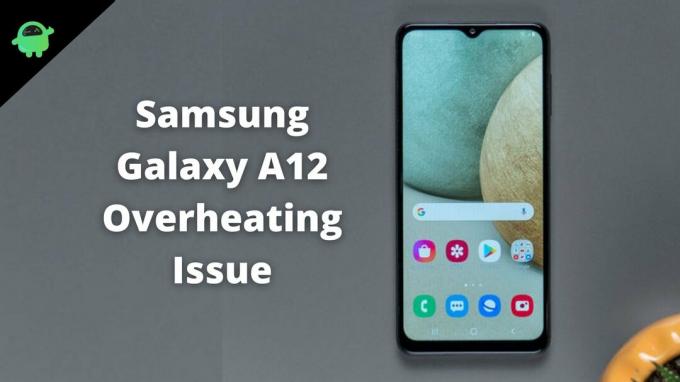
Причины, по которым ваш Samsung Galaxy A12 перегревается
Несмотря на то, что Samsung Galaxy A12 является смартфоном начального уровня по цене начального уровня, его целевой Аудитория — это тот, кто не может позволить себе дорогие телефоны или не имеет потребности покупать дорогие телефоны.
Пользователи жалуются на проблемы с перегревом, и правда, есть много причин, почему это могло произойти.
- Дисплей слишком яркий
- Использование телефона под прямыми солнечными лучами
- Слишком много неиспользуемых приложений
- Чрезмерное использование
- Несанкционированное платное использование
- Зарядка на более длительный срок
- Устаревшие приложения
- Устаревшая прошивка Android
- Нет вентиляции
- Проблема с оборудованием
Почему вам следует избегать (или исправлять) проблемы с перегревом Samsung Galaxy A12?
Телефоны нагреваются при использовании, и это неизбежно. Однако проблема заключается в перегреве, когда вы чувствуете, что телефон стал теплее, чем должен. Перегрев может вызвать множество проблем из-за снижения производительности телефона, появления задержек и зависаний.
Если температура телефона продолжит повышаться, это может повредить компоненты внутри, возможно, сжечь материнскую плату, и это будет катастрофой. Я перечислил очевидные причины, по которым может возникнуть проблема перегрева Samsung Galaxy A12. Читайте дальше, чтобы узнать, как решить эту проблему.
Как исправить проблему перегрева Samsung Galaxy A12?
Если ваш смартфон Samsung Galaxy A12 перегревается, я перечислил некоторые методы, которые вы можете использовать, чтобы решить эту проблему или, по крайней мере, обуздать ее в максимальной степени.
# 1: проветривайте телефон
Обычно тепло, выделяемое процессором и другими компонентами, выводится из различных портов. Если в вашем телефоне есть охлаждающая подставка или VC, он позаботится о рассеивании тепла, но у Galaxy A12 его нет. Если вам не удается обеспечить вентиляцию телефона, проблема с перегревом — это лишь верхушка айсберга проблем, с которыми вы столкнетесь.
Проверьте, не используете ли вы свой телефон, блокируя доступ к портам. Если это не вы, проверьте, не закрывает ли чехол или крышка телефона порты, предотвращая рассеивание тепла. Все это может привести к тому, что тепло будет удерживаться внутри устройства и нагреть внутреннюю температуру, поскольку оно остается дольше.
# 2: Уменьшите яркость дисплея
Обычно мы используем наши телефоны с максимальной яркостью дисплея. Хотя это улучшает взаимодействие с пользователем, оно, как правило, сильно нагружает аккумулятор и наши ресурсы. Таким образом, обычно рекомендуется уменьшать яркость, когда она не нужна. Это можно сделать двумя способами.
Автоматически: на вашем Galaxy A12 есть функция автоматической яркости. Как только вы включите его, функция будет использовать датчик внешней освещенности, чтобы определять, достаточен ли окружающий свет или нет. Если окружающий свет слишком сильный, яркость дисплея увеличится, чтобы он стал видимым. Напротив, если сейчас ночное время или окружающий свет слабый, он автоматически изменяет яркость, чтобы дисплей не оказывал нагрузку ни на одну из сторон, будь то система или глаз пользователя.
Вручную: как вы уже догадались, это ручная задача, при которой вы можете увеличить яркость, когда слишком много окружающего света. Точно так же уменьшите яркость в темной комнате или месте.
# 3: перестаньте пользоваться телефоном под прямыми солнечными лучами
Я почти уверен, что это то, что вы, как пользователь, сделали бы, и вините телефон в том, что он слишком нагрелся. Использование телефона под прямыми солнечными лучами может привести к нагреву устройства, поскольку металл или пластик, которые образуют корпус телефона, являются хорошими проводниками тепла.
Кроме того, дисплей может действовать как увеличительное стекло, и, таким образом, ваш телефон достаточно нагреется всего за несколько минут под прямыми солнечными лучами. Таким образом, в таких условиях рекомендуется париться с телефоном.
# 4: перестаньте злоупотреблять телефоном
Я понимаю, что это ваш телефон, и пока аккумулятор не разряжен полностью, ничто не может помешать вам использовать телефон в течение нескольких часов подряд, кроме случаев, когда Wi-Fi подключен. В зависимости от варианта использования это может быть либо просмотр запой, либо шоу / фильм, либо общение, игры или другие действия. Однако чрезмерное использование телефона может привести к тому, что процессор (и другие компоненты) будут выполнять большую работу и выделять тепло, которое необходимо отводить.

Обычно, когда кто-то пользуется своим телефоном, устройству достаточно времени, чтобы остыть. Однако, когда кто-то использует устройство в течение нескольких часов подряд, оно мало что может сделать, даже если оно оснащено охлаждающей подушкой и паровой камерой. Это означает, что со временем он перегреется. Если вы делаете то же самое со своим Samsung Galaxy A12, пора воспользоваться этим методом и перестать чрезмерно использовать телефон.
Оказывается, использование телефона фрагментами или короткими пакетами может решить проблему. PUBGM на час? Попробуйте разделить его на две части с перерывом в 5-10 минут между ними. Это должно дать вашему телефону достаточно времени, чтобы остыть.
# 5: Проблемы, связанные с зарядкой
Есть несколько вещей, которые я должен здесь перечислить, которые вы можете использовать для решения проблемы перегрева Samsung Galaxy A12. Во-первых, если вы заряжаете телефон дольше, чем следовало бы, это наверняка может вызвать проблемы с перегревом. Кроме того, использование неавторизованного зарядного устройства или зарядного устройства стороннего производителя может вызвать различные проблемы с Galaxy A12, например, при подключении к зарядному устройству оно начнет отставать или зависать.
Он может даже перегреться при длительном подключении к зарядному устройству стороннего производителя. Если вы еще не поняли решение, оно довольно простое. Всегда используйте оригинальное зарядное устройство и избегайте перезарядки.
# 6: Слишком много используемых приложений
Я не поклонник установки приложений на свой телефон и сохранения их, даже если я ими не пользуюсь. Эти приложения по-прежнему потребляют такие ресурсы, как память и аккумулятор, и, таким образом, потенциально могут способствовать увеличению тепловыделения под капотом. Если вы вообще не используете приложение или оно может не понадобиться какое-то время, рекомендуется удалить эти приложения. Поскольку мы подключены к Интернету круглосуточно и без выходных, вы можете в мгновение ока загрузить ранее удаленное приложение.

- Чтобы удалить приложение, перейдите в Настройки на вашем Samsung Galaxy A12.
- Перейти к Настройки >> Приложения.
- Ознакомьтесь со списком приложений, которые вы хотите удалить, нажмите на него по отдельности и нажмите «Удалить» кнопка.
- После того, как вы избавились от всех этих нежелательных приложений, перезагрузите телефон и следите за его работой, если он снова начнет перегреваться.
# 7: Проблемы с файлами кеша
Кэш-файлы — это те части памяти телефона, которые ускоряют поиск. Эти файлы содержат данные, которые помогут быстрее открыть приложение или сделать кого-то на веб-сайте. Файлы кеша многократно перезаписываются, и, хотя процесс продолжается без сбоев, иногда это может не вызывать проблем с производительностью на телефоне. Проблемы с перегревом могут быть побочным эффектом, но удалить эти файлы кеша довольно легко.
- Открытым Настройки на свой телефон и перейдите к Программы.
- Затем нажмите на приложение >> Хранилище >> и одновременно нажмите «Очистить данные» и «Очистить кэш».
- Повторите ту же процедуру для всех приложений, кроме системных.
- Обратите внимание, что когда вы удаляете файлы кеша, вы автоматически выходите из определенных учетных записей в приложениях, поэтому держите учетные данные под рукой. И да, вы можете не удалять кеш одного или двух приложений при удалении других.
# 8: Устаревшие приложения
Приложения на вашем телефоне должны быть обновлены до последнего патча, чтобы уберечь его от ошибок и сбоев. Оказывается, устаревшие приложения могут действовать неблагоприятно, и именно здесь в игру вступает обновление приложения. Вот как это сделать.
- Сначала перейдите к Google Play магазин.
- Перейдите к «Мои приложения и игры» или «Управление приложениями» раздел, в котором вы получите список всех установленных приложений.
- Вы можете выбрать Обновить приложения одно за другим или нажмите «Обновить все» или ты можешь включить «Автоматическое обновление».
# 9: Устаревшая прошивка Android на Galaxy A12
Поскольку вы можете столкнуться с ошибками / сбоями в устаревших приложениях, устаревшее программное обеспечение (OneUI на базе Android на Samsung Galaxy A12) также требует обновления. Вот как это сделать.
- Сначала перейдите к Настройки >> О телефоне.
- Перейти к Программные обновления где вы можете проверить, есть ли обновление или нет.
- Получив обновление, скачайте и установите его. Готово.
# 10: Сбросьте настройки телефона
Если вы считаете, что проблема связана с программным обеспечением вашего телефона, пора сбросить настройки телефона. Это также должно помочь вам выяснить, была ли проблема с программным или аппаратным обеспечением. Вот как это сделать.
- Во-первых, выключите устройство.
- Затем нажмите кнопку увеличить громкость и Кнопка питания одновременно и непрерывно в течение нескольких секунд, пока телефон не зазвонит.
- Когда вы загружаетесь в режим восстановления, вы можете использовать кнопку громкости для навигации и кнопку питания / боковую кнопку для выбора.
- Перейти к «Удалить данные / сброс настроек».
- Затем подтвердите удаление данных, выбрав «Сброс данных».
- По окончании процесса нажмите кнопку «Перезагрузите систему»
- Проверьте, не перегревается ли телефон.
# 11: Проблема с оборудованием

Примерно через 10 методов, связанных с программным аспектом, проблема все еще не устранена. Есть вероятность, что что-то не так с аппаратной частью вашего устройства. Это может быть что угодно, от батареи до процессора и всего, что между ними. Для этого вам нужно будет обратиться в сервисный центр, чтобы устранить проблему. Это может занять несколько дней в зависимости от серьезности случая, но ваш телефон должен работать нормально после устранения неисправного оборудования.
Вывод
Это 11 методов, которые вы можете использовать для решения проблемы перегрева Samsung Galaxy A12, чтобы предотвратить повреждение компонентов в долгосрочной перспективе.
Источник: concentraweb.com
Что делать, если телефон Самсунг на Андроиде перегревается

Смартфон является устройством, с которым пользователи взаимодействуют ежедневно, а потому при эксплуатации гаджета очень важен комфорт. Он определяется производительностью гаджета и массой других параметров, включая температуру корпуса. Если у вас перегревается телефон, и вы не понимаете, что делать с ОС Андроид на «Самсунге» для понижения температуры, предлагаем ознакомиться с информацией о нормальных показателях и со способами решения проблемы.
Нормальная температура телефона
В стандартном режиме использования температура корпуса смартфона превышает комнатную температуру лишь на пару-тройку градусов. Стандартные показатели – 25-30 °C, и при них пользователь не чувствует дискомфорта, так как температура тела не превышает 37 °C. Как вы уже догадались, дискомфорт начинается в случае, когда корпус нагревается до 40 °C и выше. Если вам удалось зафиксировать такие показатели, то не спешите поднимать панику. Это нормальная температура при условии, что в данный момент гаджет активно используется.
Однако даже в таком случае подъем температурных показателей до 50 °C становится не только дискомфортным, но и опасным. А потому важно как можно скорее разобраться в причинах возникновения перегрева и определить способы понижения температуры.
Причины перегрева и методы их устранения

Существует множество факторов, влияющих на появление перегрева. От того, почему именно температура смартфона стала слишком высокой, зависит то, как ее потенциально можно понизить. Рекомендуем изучить все существующие материалы.
Нагревание извне

Разумеется, перегрев корпуса может быть вызван повышенной температурой извне. И, хотя может показаться, что в такой ситуации ничего сделать нельзя, и никаких мер предпринимать не нужно, подобные суждения являются ошибочными. Смартфоны рекомендуется использовать в температурном диапазоне 0-40 °C. Конечно, вы вряд ли часто будете находиться в месте, где температура воздуха превышает 40 °C, однако не стоит забывать, что речь идет не только о температуре окружающей среды, но и того предмета, на котором лежит смартфон. Поэтому не кладите устройство на обогреватели и прочие вещи, способные послужить причиной возникновения перегрева.
Активная эксплуатация

Чаще всего перегрев возникает при активной эксплуатации устройства. Аккумулятор активно расходует заряд, а процессор работает на повышенных оборотах. Поэтому, если вы хотите пользоваться смартфоном с максимальным уровнем комфорта, старайтесь не запускать большое количество приложений и делайте паузы при эксплуатации.
Плохая связь с сетью сотового оператора
Повышенные нагрузки процессора бывают вызваны не только активной эксплуатацией со стороны владельца, но и задачами, которые осуществляются в фоновом режиме. В частности, когда телефон плохо ловит сеть и изо всех сил старается подключиться к наиболее мощной вышке.
Если вы находитесь в пути, где плохая связь, рекомендуется активировать режим «В самолете».

Сделать это можно через центр управления (шторку уведомлений), а также через настройки телефона в соответствующем разделе.
Зарядка смартфона

Корпус телефона нагревается не только под нагрузками, но и во время зарядки. Особенно сильно это проявляется с устройствами, которые заряжаются адаптерами питания высокой мощности, а также во время беспроводной зарядки. В принципе, сам процесс восстановления энергии является безопасным.
В смартфоне установлены специальные коннекторы, которые регулируют мощность в зависимости от температуры корпуса. Как бы то ни было, когда телефон находится на зарядке, его не рекомендуется активно эксплуатировать. Вы можете читать сообщения в мессенджерах или смотреть видео, но играть или, например, монтировать видео не стоит.
Одновременная работа модулей беспроводной связи
- Wi-Fi;
- Bluetooth;
- NFC;
- GPS.
Особенно сильно нагружает процессор работа GPS-модуля. Также на повышение температуры корпуса влияет постоянный поиск доступных сетей Wi-Fi. А вот Bluetooth и NFC никогда не становятся причиной перегрева. Поэтому старайтесь по минимуму использовать мобильную передачу данных, Wi-Fi и GPS. Или, по крайней мере, не активируйте все интерфейсы сразу.
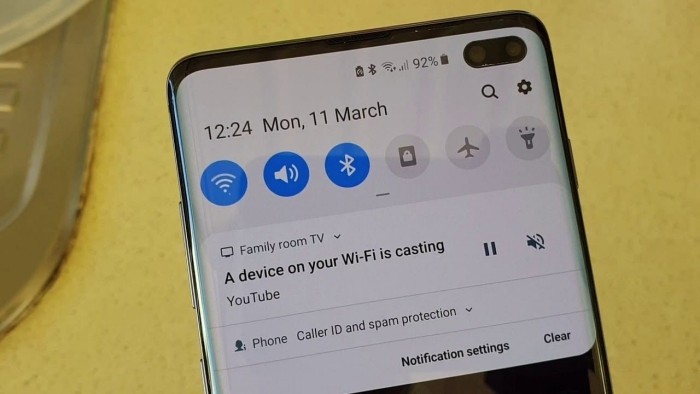
Ошибки в ОС и работе приложений
В работе смартфона нередко возникают сбои, которые в свою очередь влияют на температуру корпуса, так как при возникновении ошибок устройство активно ищет методы их устранения. Чтобы этот фактор не сказывался на температуре корпуса, необходимо придерживаться рекомендаций экспертов. Они, в частности, рекомендуют устанавливать приложения только через проверенные магазины (например, Play Маркет), а также не посещать подозрительные ресурсы в интернете.
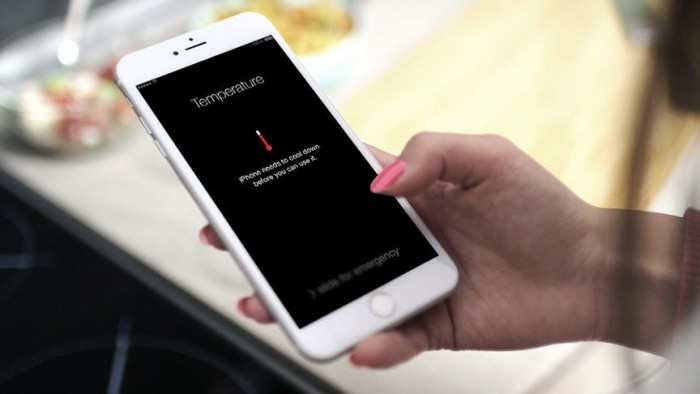
Вредоносное ПО
Смартфоны, как и компьютеры, подвержены воздействию вирусов. Они представляют собой вредоносное ПО, которое работает в фоне и отслеживает действия пользователя. Следовательно, они нагревают само устройство, нагружая его процессор.
Но главным здесь является даже не нагрев, а та опасность, которую таят в себе вирусы. А потому от них нужно избавиться всеми возможными способами. Например, при помощи антивирусного ПО вроде Kaspersky Internet Security, Avast или Dr.Web. Просто откройте соответствующую программу, запустите проверку и подтвердите удаление обнаруженных вредоносных файлов.

Брак или поломка
Наконец, не исключено, что ваш телефон греется по причине заводского брака. Особенно, если устройство было приобретено недавно. Однако не стоит полагать, будто это единственный фактор, влияющий на перегрев нового смартфона. Также повышение температуры может быть связано с устаревшим техпроцессом чипсета или экономией на пассивной системе охлаждения. А решить подобную проблему можно только заменой устройства.
Источник: it-tehnik.ru